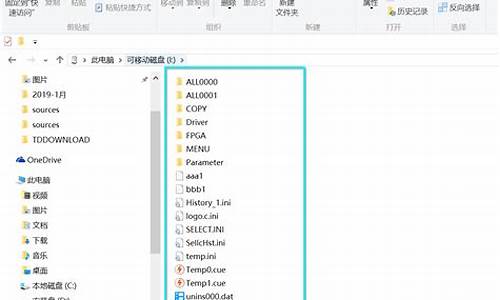1.技嘉主板选择硬盘启动
2.主板怎么设置硬盘启动顺序

具体操作步骤
1、按住Del键进入到BIOS设置界面,选择高级BIOS设置Advanced
BIOS
Features。
2、在进入Advanced
BIOS
Features(高级BIOS设置)界面后,选择Hard
Disk
Boot
Priority(硬盘启动优先级)。
3、进入到硬盘启动优先级(Hard
Disk
Boot
Priority)界面后,用键盘上的加减符号(+、-)来选择与移动设备,将USB-HDD0选择在最上面。按Entel键确认选择后再按ESC退出。
4、回到设置界面后,选择第一启动设备(First
Boot
Device),再选择第一启动设备页面的“Hard
Disk”,设置好后按“F10”保存。重启电脑看到U盘启动盘了。
技嘉主板选择硬盘启动
具体设置步骤如下:
1、按下开机按钮,接通计算机电源;
2、屏幕出现主板自检画面时,按下del键;
3、进入bios设置后,鼠标点击上方“bios功能”项目;
4、点击启动优先权#1后的选项;
5、弹出列表中选择希望启动的设备;
6、按F10,输入y,快速保存并退出即可。
主板怎么设置硬盘启动顺序
1、开机的时候不停按键盘上的delete键进入BIOS;
2、按键盘上的方向键调整菜单,按右箭头调整到BIOS选项;
3、按上下箭头方向键使光标选中你要修改启动顺序的磁盘并按enter键确认选择
4、用方向键将选中的磁盘移动到最上面的#1启动顺序的位置;
5、按键盘上的F10保存修改;
6、按esc退出设置(此时如果弹窗问是否确认修改,选择肯定回答);
之后电脑将重启并从刚才设置为第一启动顺序的磁盘里加装系统。
电脑如何bios设置硬盘启动顺序?掌握这6大类型是关键!
怎么进bios设置硬盘启动?很多使用u盘装系统或者装了两个硬盘的用户都曾遇到一个问题,那就是系统无法正常启动,而出现这个原因的解决方法则需要进bios设置硬盘启动顺序,下面我们一起来看看各品牌电脑在BIOS里设置硬盘启动的详细操作教程,想学的跟着来瞧瞧吧。
操作之前须知:
1、由于每台电脑进bios启动按键不同,一般有del、F1、F2、Esc、enter、F8、F9等,大家根据自己电脑的启动按键来进行。
2、当电脑开机启动的时候,我们需要不同的按Del、F1、F2等进入bios设置界面,大家根据需要设置吧。
BIOS类型一:CMOS Setup Utility
1、电脑开机启动按Del进入bios界面,然后按上下方向键移到Advanced Setup,直接选择回车键进入。
2、按上下方向键移到1st Boot Device选择,然后按确定键之后会出现Options小对话框,我们根据里面显示的启动项来设置,一般WDC WD5000AAKX是硬盘的代表,我们直接选择并按回车键,最后按F10将其保存起来即可。
BIOS类型二:AwardBIOS
1、电脑开机启动之后按Del进入这个界面,选择Advanced BIOS Features选项,回车;
2、选择Hard Disk Boot Priority,直接按回车键进入设置;
3、通过界面显示,硬盘选项是WDC WD1600AAJS,通过按Page UP或+号移动到第1的位置,同时按住Shift和=两个键就是+,最后按F10回车保存。
BIOS类型三:Lenovo BIOS Setup Utility
1、启动联想电脑时,按F1、F2或Fn+F1、Fn+F2等按键进入BIOS(联想笔记本系列比较多,所以进入bios的启动快捷键也不一样,大家自己要了解清楚了),按→方向键移动到Startup界面,选择Primary Boot Sequence回车;
2、选择硬盘项,一般是HDD0、HDD1、HDD2这种标识,如果两个硬盘就会出现多个选项,比如这边,选择带有SSD的固态硬盘项,然后通过+号移动到第1;
3、最后按F10回车,弹出这个对话框,继续按回车保存重启即可。
BIOS类型四:BIOS Setup Utility
1、以联想机型为例,启动时按Del或F1进入BIOS,切换到Boot界面,选择1st Boot Device回车,弹出Options对话框,选择Hard Drive回车;
2、接着选择Hard Disk Drives回车进入设置,选择1st Drive回车,选择SATA硬盘项,表示将硬盘设置为第一启动项,按esc返回,最后按F10回车保存。
BIOS类型五:Aption Setup Utility
1、以华硕笔记本为例,大家可以直接启动电脑时按F2进入BIOS;
2、切换到Boot界面,选择Boot Option #1回车,选择P0:ST***这一项回车;
3、如果有两个硬盘,没有找到所需硬盘项,可以进Hard Drive BBS Priorities设置,再返回第二步,最后按F10回车保存。
BIOS类型六:UEFI图形界面
1、以技嘉主板为例,启动电脑时按del进入BIOS设置;
2、UEFI图形可视化界面,可以用鼠标设置,也可以选择操作语言,根据自己电脑的界面来选择,以下图为例,点击BIOS Features,然后选择Boot Option #1回车,弹出小对话框,选择硬盘项,比如P4:WDC WD5000,回车,最后按F10回车保存。